
Une utilisation simple mais excellente d'une caméra Wi-Fi est de la placer devant une fenêtre pour garder un œil sur l'extérieur de votre maison, mais il y a certaines choses à prendre en compte lors de cette opération.
EN RELATION: Ce que vous devez savoir avant d'acheter des caméras Wi-Fi
Idéalement, vous voudriez une caméra de sécurité montée quelque part à l'extérieur de votre maison, mais si vous n'avez pas le savoir-faire (ou l'argent pour payer un professionnel), vous pouvez généralement vous en tirer simplement en plaçant la caméra dans une fenêtre et la pointant vers l'extérieur.
Cela fonctionne assez bien la plupart du temps, et c'est honnêtement la meilleure voie à suivre si vous recherchez une méthode vraiment rapide et sale, mais vous devrez faire face à certaines incohérences et défauts.
La vision nocturne ne fonctionnera pas très bien

La vision nocturne de la plupart des caméras de sécurité fonctionne en projetant une lumière infrarouge dans le champ de vision, comme un projecteur, mais invisible à nos yeux. Le fait de pointer votre caméra hors d'une fenêtre peut créer des problèmes de vision nocturne.
EN RELATION: Comment fonctionnent les caméras de vision nocturne?
Le verre sur la fenêtre reflète cette lumière infrarouge directement dans la caméra. C’est un peu comme lorsque vous projetez une lampe de poche sur un miroir; la lumière se reflète et vous aveugle, vous empêchant de voir autre chose que la lumière vive.
Vous pouvez désactiver la vision nocturne sur la plupart des caméras Wi-Fi, mais sachez simplement que vous n'obtiendrez pas d'images claires la nuit à moins que l'extérieur de votre maison soit bien éclairé. Même dans ce cas, il peut être trop sombre pour que l'appareil photo reconnaisse quoi que ce soit.
Les écrans de fenêtre peuvent entraver la reconnaissance faciale (et être carrément ennuyeux)

Les écrans sont parfaits pour éviter les bugs lorsque vous laissez vos fenêtres ouvertes, mais ils rendent l'image granuleuse sur une caméra Wifi et entravent les performances de reconnaissance faciale de la caméra.
EN RELATION: Comment tirer le meilleur parti de votre Nest Cam
Ce n'est peut-être pas un problème pour certaines personnes, mais les écrans de fenêtre, en général, sont l'ennemi des caméras. À un moment donné, vous avez probablement essayé de prendre une photo à travers un écran de fenêtre, seulement pour que cela perturbe l'autofocus de votre appareil photo.
Si vous le pouvez, essayez de placer votre caméra Wi-Fi dans une fenêtre qui n'a pas d'écran ou qui n'a que l'écran dans la partie inférieure de la fenêtre, de cette façon vous pouvez placer la caméra sur le rebord du milieu et contourner le écran.
Windows peut aggraver les reflets du soleil et les reflets de l'objectif
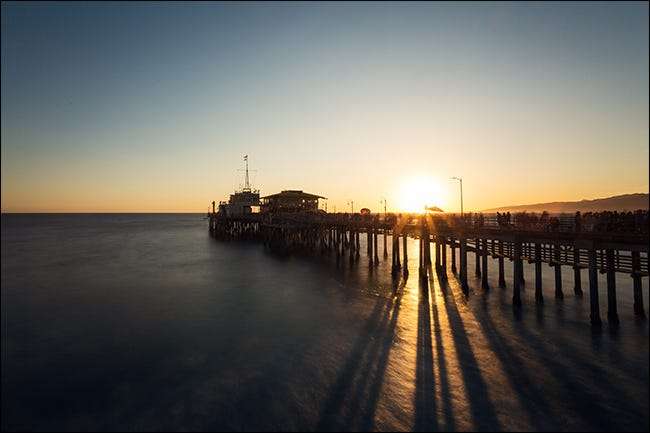
L'éblouissement du soleil peut affecter n'importe quel appareil photo, mais lorsque vous placez une couche supplémentaire de verre devant cet appareil photo (surtout s'il est à un pouce ou deux de l'objectif), l'éblouissement du soleil peut être bien pire.
Ceci est particulièrement gênant si votre caméra Wi-Fi pointe vers le soleil levant ou couchant. Mais même si vous pouvez éviter cela, il existe une grande variété d'angles où le soleil peut frapper la vitre et créer un joli petit éclat pour que votre caméra Wi-Fi puisse enregistrer.
Il n'y a vraiment aucun moyen d'éviter cela, à part faire des essais en ajustant l'angle de votre caméra Wi-Fi pour éviter la plupart des reflets. Cependant, selon l'endroit où se trouve le soleil, il peut y avoir des moments de la journée où vous serez ébloui, et vous ne pourrez vraiment rien y faire.







